Для работы с дополнительными материалами по записям разделов в Creatio используется вкладка Файлы и примечания. На вкладке отображаются детали [Файлы и ссылки] и [Примечания].
Храните здесь внешние файлы, ссылки на web-ресурсы и статьи базы знаний, а также развернутые примечания к записи. Вкладка доступна в любом разделе системы. Например, в разделе [Контакты] можно добавить документы, отражающие историю взаимодействия с контактом, а в разделе [Активности] — файлы, подготовленные в результате задачи.
Как использовать представления детали [Файлы и ссылки]
На детали [Файлы и ссылки] вы можете использовать такие представления:
 — плиточное представление. Используйте, чтобы отобразить файлы и ссылки на детали в виде значков. Внешний вид значков различается в зависимости от расширения файла.
— плиточное представление. Используйте, чтобы отобразить файлы и ссылки на детали в виде значков. Внешний вид значков различается в зависимости от расширения файла.
На заметку
Значки для разных типов файлов настраиваются в справочнике [Расширения файлов]. Для файлов, тип которых в этом справочнике не определен, используется значок по умолчанию (“default”).
 — списочное представление. В этом представлении вы сможете просмотреть все записи на детали в виде списка записей. Используйте это представление, если необходимо удалить файл или отредактировать ссылку.
— списочное представление. В этом представлении вы сможете просмотреть все записи на детали в виде списка записей. Используйте это представление, если необходимо удалить файл или отредактировать ссылку.
Как добавить файл
1.Откройте интересующую запись, например, страницу активности. Перейдите на вкладку [Файлы и примечания].
2.На детали [Файлы и ссылки] нажмите на кнопку [Добавить файл] и выберите интересующий файл. Вы также можете перетащить файл на деталь с помощью мыши (Рис. 1).
Рис. 1 — Перетаскивание файла на деталь [Файлы и ссылки]
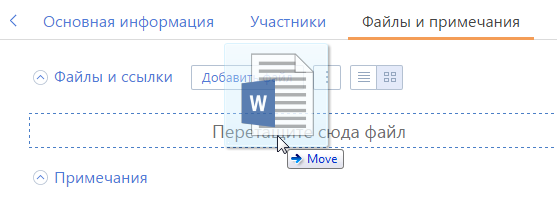
В результате выбранный файл будет сохранен на детали.
Как добавить и отредактировать ссылку
1.На детали [Файлы и ссылки] в меню кнопки  выберите команду [Добавить ссылку].
выберите команду [Добавить ссылку].
2.На открывшейся странице в поле [Название] введите адрес ссылки и сохраните страницу.
В результате ссылка будет добавлена на деталь.
3.Если необходимо отредактировать ссылку, в списочном представлении детали выделите ее и в меню кнопки  выберите команду [Изменить свойства].
выберите команду [Изменить свойства].
Как добавить ссылку на статью базы знаний
1.На детали [Файлы и ссылки] в меню кнопки  выберите команду [Добавить ссылку на базу знаний].
выберите команду [Добавить ссылку на базу знаний].
2.В открывшемся окне выберите интересующую статью базы знаний (одну или несколько) и нажмите на кнопку [Выбрать].
В результате выбранная ссылка на статью базы знаний будет добавлена на деталь.
Как загрузить файл
Для того чтобы сохранить локально файл, добавленный на деталь [Файлы и ссылки], щелкните по его заголовку, который является гиперссылкой. Затем укажите, куда будет загружен файл.
Как удалить файл с детали [Файлы и ссылки]
1.Перейдите в списочное представление детали по кнопке  .
.
2.Выделите файл и в меню кнопки  выберите команду [Удалить].
выберите команду [Удалить].
Как работать с примечаниями
Деталь [Примечания] предназначена для хранения любой дополнительной текстовой информации по записи раздела. Вы можете редактировать и форматировать текст примечаний на детали, используя встроенные инструменты форматирования. Вы также можете добавить на деталь изображение или внешнюю ссылку.
При переходе на другую вкладку страницы информация на детали [Примечания] сохраняется. Для сохранения примечаний необходимо сохранить запись.






